Сведения об аудиториях
Аудитория в GitHub Classroom — это место, где преподаватели и учащиеся взаимодействуют во время курса. Преподаватели могут создать список учащихся для аудитории, а затем создавать, назначать, проверять и оценивать задания в аудитории.
Сведения об управлении аудиториями
GitHub Classroom использует учетные записи организации в GitHub для управления разрешениями, администрированием и безопасностью для каждого создаваемого класса. У каждой организации может быть несколько аудиторий.
После создания аудитории GitHub Classroom предложит пригласить в нее ассистентов преподавателей и администраторов. У каждой аудитории может быть один или несколько администраторов. Администраторами могут быть преподаватели, ассистенты преподавателей или администраторы курсов, которые должны контролировать аудитории в GitHub Classroom.
Пригласите TAs и администраторов в аудиторию, пригласив личная учетная запись GitHub в вашу организацию в качестве владелец организации и предоставления общего доступа к URL-адресу для вашего класса. Владельцы организации могут администрировать любую аудиторию в ней. Дополнительные сведения см. в разделе [AUTOTITLE и Роли в организации](/organizations/managing-membership-in-your-organization/inviting-users-to-join-your-organization).
Завершив работу с аудиторией, можно архивировать ее для обращения к ее данным, списку участников и заданиям позже либо удалить аудиторию, если она больше не нужна.
Можно повторно использовать существующие назначения в любом другом классе, к которому у вас есть доступ администратора, включая классы в другой организации. Дополнительные сведения см. в разделе Повторное использование назначения.
Вы также можете просматривать классы и назначения непосредственно из командной строки GitHub с расширением GitHub Classroom. Дополнительные сведения см. в разделе Использование GitHub Classroom с GitHub CLI.
Сведения о списках участников аудиторий
У каждой аудитории есть список участников. Он состоит из идентификаторов учащихся, участвующих в курсе.
При первом совместном использовании URL-адреса для задания с учащимся учащийся должен войти в GitHub с личная учетная запись, чтобы связать личная учетная запись с идентификатором для аудитории. После того как учащийся привяжет личную учетную запись, она появится в списке участников. Вы также видите, когда учащийся принимает или сдает задание.
Необходимые компоненты
У вас должна быть учетная запись организации на GitHub для управления аудиториями на GitHub Classroom. Дополнительные сведения см. в разделе [AUTOTITLE и Типы учетных записей GitHub](/organizations/collaborating-with-groups-in-organizations/creating-a-new-organization-from-scratch).
Необходимо авторизовать OAuth app для GitHub Classroom для организации для управления аудиториями для учетной записи организации. Дополнительные сведения см. в разделе Авторизация приложений OAuth.
Создание аудитории
- Войдите в GitHub Classroom.
- Щелкните "Создать класс " в правой части страницы.
- В списке организаций выберите организацию, которую хотите использовать для своей аудитории. При необходимости создайте новую организацию. Дополнительные сведения см. в разделе Создание новой организации с нуля.
- В поле "Имя аудитории" введите имя для аудитории.
- Нажмите кнопку Создать аудиторию.
После создания аудитории можно приступить к созданию заданий для учащихся. Дополнительные сведения см. в разделе AUTOTITLE, AUTOTITLE, [Создание отдельного задания или Повторное использование назначения](/education/manage-coursework-with-github-classroom/teach-with-github-classroom/create-a-group-assignment).
Создание списка участников для аудитории
Вы можете создать список учащихся, участвующих в курсе.
Если у курса уже есть список участников, его можно обновить или удалить. Дополнительные сведения см. в разделе "Добавление учащегося в список для аудитории " или "Удаление списка" для аудитории.
-
Войдите в GitHub Classroom.
-
В списке аудиторий выберите аудиторию, которую хотите просмотреть.
-
В разделе имени аудитории щелкните Students.

-
Чтобы подключить GitHub Classroom к LMS и импортировать список, администратор LMS сначала должен зарегистрировать экземпляр LMS, а затем подключить курс LMS к аудитории. После подключения нажмите кнопку "Импорт из..." , чтобы импортировать список из курса LMS. Дополнительные сведения см. в разделе Подключение курса системы управления обучением к аудитории.
Примечание.
Google Classroom не использует протокол LTI, поэтому не нужно подключаться к GitHub Classroom перед импортом списка. Дополнительные сведения см. в разделе Подключение курса системы управления обучением к аудитории.
-
Укажите идентификаторы учащихся для списка участников.
- Чтобы импортировать список участников, отправив файл с идентификаторами учащихся, нажмите кнопку Отправить файл CSV или текстовый файл.
- Чтобы создать список вручную, введите идентификаторы учащихся в текстовом поле.
-
Нажмите кнопку Создать список участников.
Добавление учащихся в список участников аудитории
Чтобы добавить учащихся в список участников, необходимо сначала создать его для аудитории. Дополнительные сведения о создании списка см. в статье "Создание списка для аудитории".
-
Войдите в GitHub Classroom.
-
В списке аудиторий выберите аудиторию, которую хотите просмотреть.
-
В разделе имени аудитории щелкните Students.

-
Справа от заголовка "Список участников аудитории" нажмите кнопку Обновить учащихся. Если вы уже связали класс с курсом LMS, вместо этого вы увидите кнопку "Синхронизация" из... .
-
Следуйте инструкциям по добавлению учащихся в список.
-
Чтобы импортировать учащихся из LMS, администратор LMS сначала должен зарегистрировать экземпляр LMS, а затем подключить курс LMS к аудитории. После подключения можно нажать кнопку "Синхронизация" из... . Дополнительные сведения см. в разделе Подключение курса системы управления обучением к аудитории.
Примечание.
Google Classroom не использует протокол LTI, поэтому не нужно подключаться к GitHub Classroom перед импортом списка. Дополнительные сведения см. в разделе Подключение курса системы управления обучением к аудитории.
-
Чтобы вручную добавить учащихся, в разделе "Добавление учащихся вручную" нажмите кнопку Отправить файл CSV или текстовый файл или введите идентификаторы учащихся, а затем нажмите кнопку Добавить элементы списка участников.
-
Переименование аудитории
-
Войдите в GitHub Classroom.
-
В списке аудиторий выберите аудиторию, которую хотите просмотреть.
-
В разделе имени аудитории щелкните Settings.

-
В поле "Имя аудитории" введите новое имя аудитории.
-
Нажмите кнопку Переименовать аудиторию.
Архивирование или разархивирование аудитории
Вы можете архивировать аудиторию, которая больше не используется в GitHub Classroom. Для архивированной аудитории нельзя создавать новые задания или изменять существующие. Учащиеся не могут принимать приглашения к заданиям в архивированных аудиториях.
-
Войдите в GitHub Classroom.
-
Справа от имени аудитории выберите раскрывающееся меню , а затем щелкните "Архивировать".
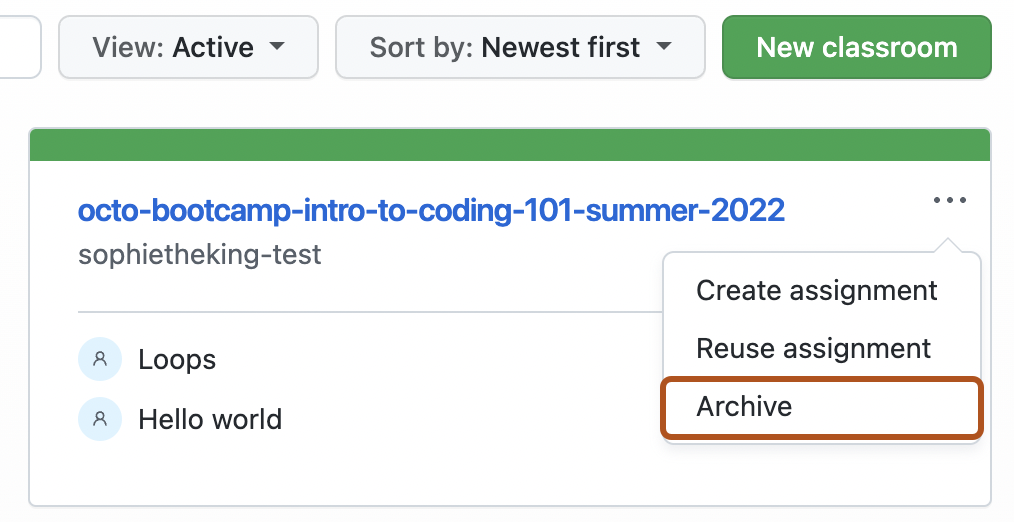
-
Чтобы просмотреть архивированный класс, используйте раскрывающееся меню рядом с строкой поиска, чтобы изменить представление на "Архивированный" или "Все".
-
Чтобы разархивировать аудиторию, справа от ее имени в раскрывающемся меню выберите пункт Разархивировать.
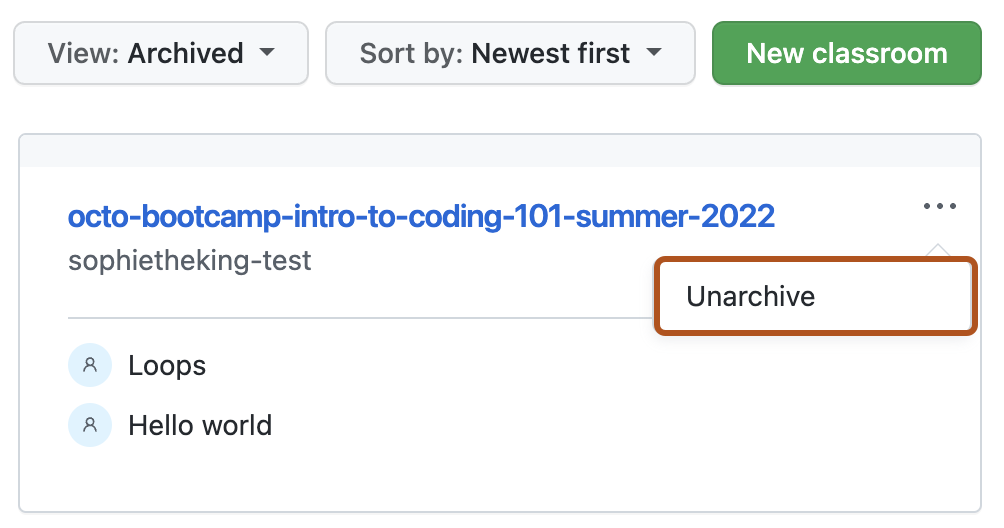
Удаление списка участников аудитории
-
Войдите в GitHub Classroom.
-
В списке аудиторий выберите аудиторию, которую хотите просмотреть.
-
В разделе имени аудитории щелкните Students.

-
Под списком учащихся в разделе "Удалить этот список" нажмите кнопку "Удалить список".
-
Прочтите предупреждения и нажмите кнопку Удалить список участников.
Удаление аудитории
-
Войдите в GitHub Classroom.
-
В списке аудиторий выберите аудиторию, которую хотите просмотреть.
-
В разделе имени аудитории щелкните Settings.

-
Справа от заголовка "Удаление этой аудитории" нажмите кнопку Удалить аудиторию.
-
Прочитайте предупреждения.
-
Чтобы удалить именно ту аудиторию, которую нужно, введите ее имя.
-
Нажмите кнопку Удалить аудиторию.